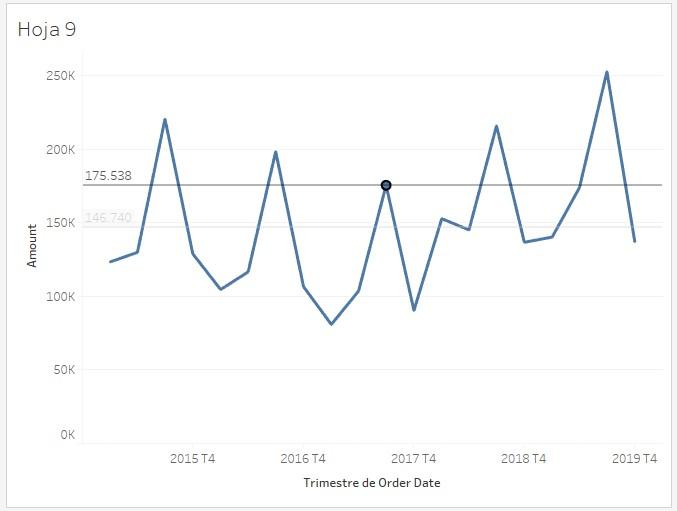Esta opción modifica un parámetro en función de la marca seleccionada por el usuario. Para verla en funcionamiento vamos a partir de una gráfica que muestre las ventas en el tiempo:
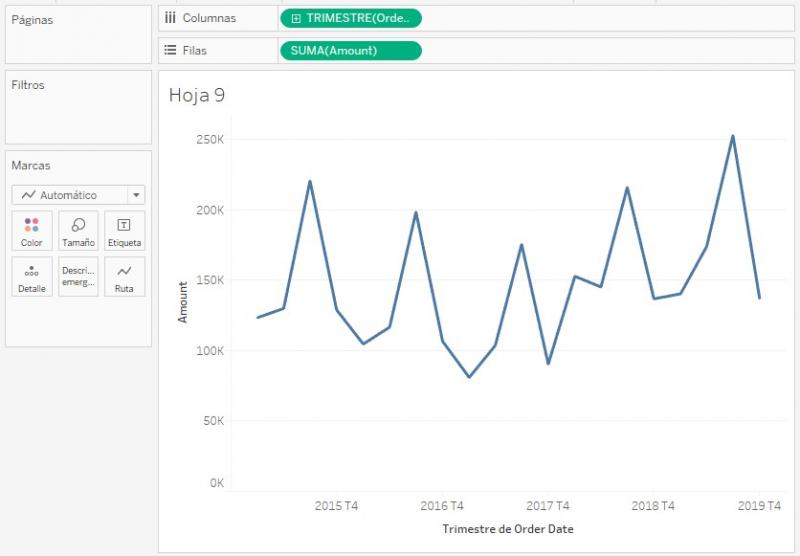
El objetivo de este ejemplo es que se muestre una línea constante horizontal para el valor de la gráfica que seleccione el usuario.
Comencemos creando un parámetro al que podemos llamar Ventas (dejamos el resto de valores por defecto):
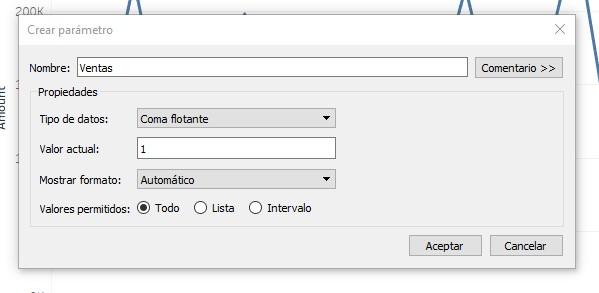
Hacemos clic en Aceptar. A continuación, abrimos la ventana de acciones, hacemos clic en el botón Añadir acción y otro clic en Cambiar parámetro. Se muestra la ventana de configuración de la acción:
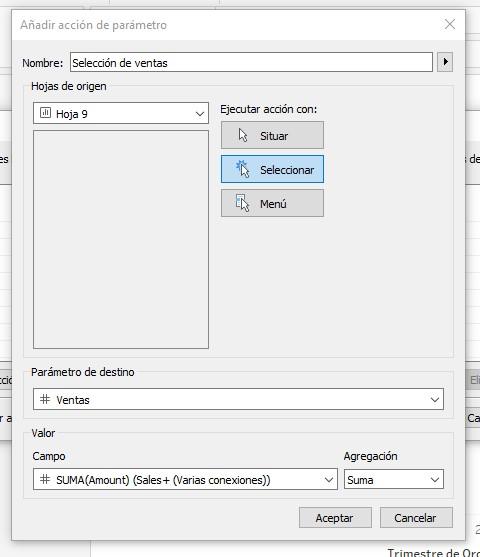
Deberemos escoger el nombre que recibirá ("Selección de ventas" en la imagen anterior), la hoja de origen (por defecto se muestra la hoja en la que nos encontramos, la Hoja 9 en nuestro ejemplo), cuándo queremos que se ejecute la acción (al "Seleccionar" una marca), qué parámetro vamos a modificar (para lo que deberemos escoger el parámetro correcto en la lista desplegable que se muestra en Parámetro de destino) y qué campo y qué función de agregación deberemos considerar para extraer el valor a aplicar al parámetro.
Podríamos leer la configuración de nuestra acción de ejemplo como "Aplica al parámetro Ventas el valor resultante de sumar el campo Amount cuando el usuario seleccione una marca". Hacemos clic en Aceptar para dar por terminada la configuración de la acción. Veremos en la ventana de acciones la recién creada:
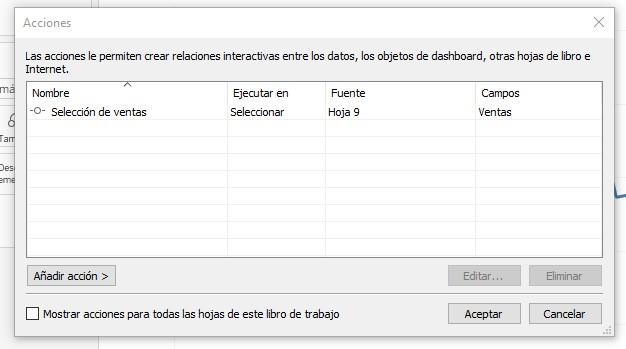
Hagamos clic en el botón Aceptar para cerrarla.
Ahora, cada vez que hagamos clic en una marca (en un punto de nuestra gráfica de líneas) se estará actualizando el parámetro. Eso sí, no lo vemos todavía porque nos falta enlazar de alguna forma el parámetro con nuestro objeto visual. El objetivo era mostrar una línea horizontal en el valor seleccionado, de forma que abrimos el panel de análisis y arrastramos una línea de referencia hacia el lienzo, soltándola en algún receptor del campo SUMA(Amount) (en este caso solo tenemos un panel y una celda, por lo que los tres grupos de receptores funcionarán igual):
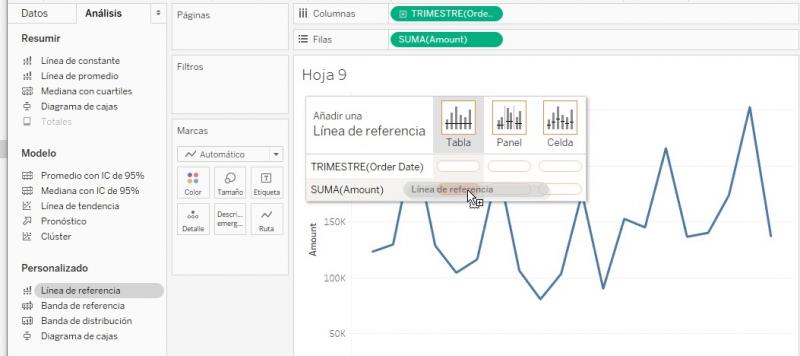
Se mostrará entonces la pantalla que ya conocemos de configuración de la línea de referencia. Para mostrar el valor del parámetro deberemos abrir el desplegable que se muestra junto al texto Valor y seleccionar el parámetro que estamos modificando con la acción:
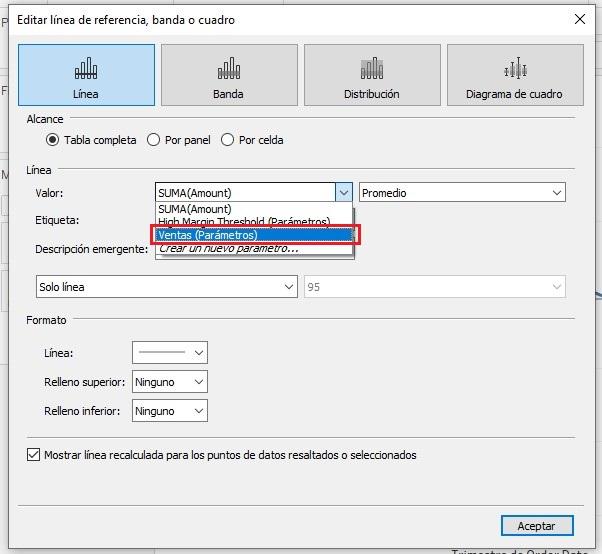
El resto de la configuración es a nuestro gusto. Podemos, por ejemplo, mostrar como etiqueta el valor en cuestión (seleccionando Valor en el desplegable):
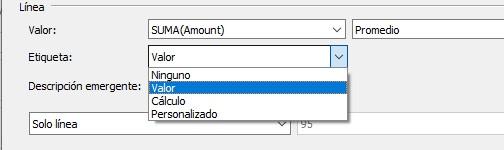
Ahora hacemos clic en el botón Aceptar y ya estaría la acción funcionando: cada vez que hagamos clic en una marca (en un "punto" en este tipo de gráficas) se actualizará la línea de referencia: